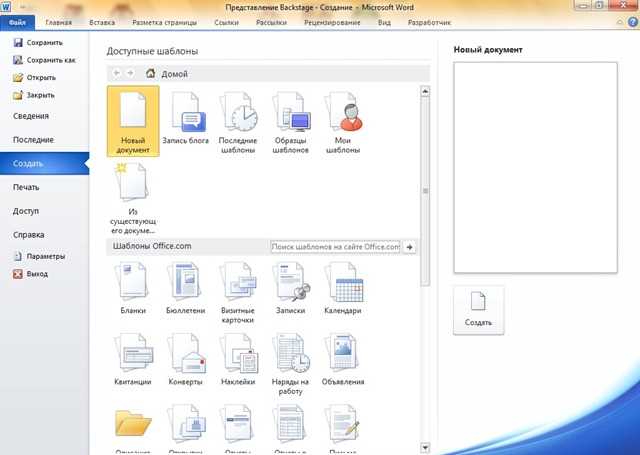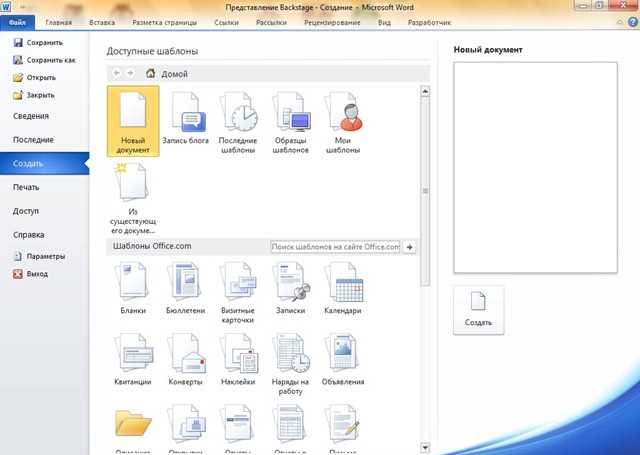
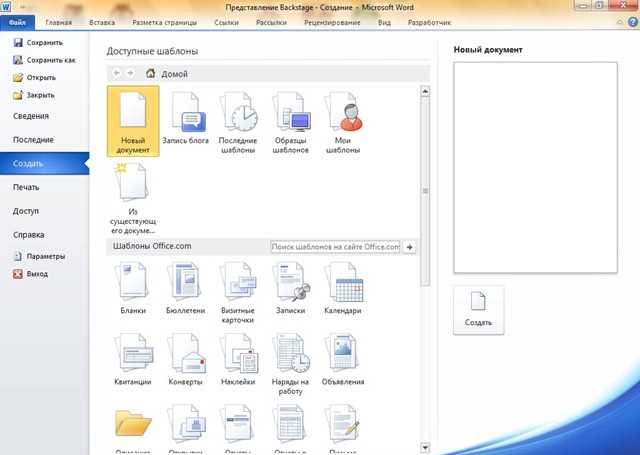
Microsoft Word является одним из самых популярных текстовых редакторов для работы с документами. Создание нового документа в Word является первым шагом для начала работы над проектом или задачей. В этой статье мы рассмотрим подробную инструкцию о том, как начать работу с новым документом в Microsoft Word.
Первым шагом для создания нового документа в Word является открытие программы. Если у вас уже установлен Microsoft Word на компьютере, вы можете найти ярлык на рабочем столе или в меню «Пуск». Щелкните на нем, чтобы открыть программу.
Когда Word запустится, вы увидите стартовую страницу, где можно выбрать один из предлагаемых шаблонов или начать с пустого документа. Чтобы создать новый пустой документ, щелкните на опции «Новый документ». Вы также можете использовать горячие клавиши Ctrl+N.
После выбора опции «Новый документ» откроется пустое окно Word. Теперь вы можете начать работу над новым документом. Вы можете вводить текст, добавлять изображения, форматировать шрифты и многое другое. Word предлагает различные функции и инструменты для создания профессионально выглядящих документов.
Загрузка и открытие Microsoft Word
Приступая к работе с Microsoft Word, важно уметь загрузить и открыть программу. Для этого следует выполнить несколько простых шагов.
Первым шагом является загрузка Microsoft Word на свой компьютер. Для этого можно посетить официальный веб-сайт Microsoft и скачать установочный файл программы. Этот процесс обычно занимает всего несколько минут, в зависимости от скорости вашего интернет-соединения.
Когда загрузка завершена, можно приступать к установке Microsoft Word. Настройте параметры установки в соответствии с вашими предпочтениями и следуйте инструкциям на экране. После завершения установки Word будет доступен на вашем компьютере.
Теперь можно открыть Microsoft Word. Чтобы сделать это, щелкните на значке программы на рабочем столе или найдите ее в списке приложений. После открытия программы вы увидите окно Word с возможностью создания нового документа или открытия существующего.
В результате выполнения этих простых действий вы будете готовы приступить к работе с новыми документами в Microsoft Word. Не забудьте сохранить свою работу и регулярно выполнять резервное копирование файлов, чтобы избежать потери данных.
Загрузка программы Microsoft Word
Начать работу с программой Microsoft Word можно скачав ее с официального веб-сайта разработчика. При загрузке программы на компьютер пользователь получает возможность создавать и редактировать документы в удобной и интуитивно понятной среде.
Перед загрузкой программы необходимо проверить системные требования, чтобы убедиться в совместимости программы с устройством. После проверки требований можно приступать к самому процессу загрузки. Скачать Microsoft Word можно с официального веб-сайта Microsoft, следуя инструкциям на сайте.
После скачивания программы она может быть установлена на компьютер путем запуска установочного файла и следования инструкциям мастера установки. После установки Microsoft Word будет доступен в меню «Пуск» или на рабочем столе, готовый для использования.
Загрузка и установка программы Microsoft Word не должны вызвать трудностей для пользователей, особых навыков не требуется. Пользователь сможет начать работу с программой и создавать профессионально оформленные документы без особых усилий.
Открытие нового документа в Microsoft Word
Первым делом, откройте Microsoft Word, щелкнув на его значке на рабочем столе или в меню «Пуск». Когда программа открывается, вы увидите экран приветствия, где можно выбрать создание нового документа.
Для создания нового документа в Microsoft Word можно воспользоваться несколькими способами. Вы можете выбрать один из предложенных шаблонов, которые позволяют быстро создать документ определенного типа, такого как резюме или благодарственное письмо. Если вам нужен обычный пустой документ, выберите опцию «Пустой документ».
После выбора типа документа, Microsoft Word откроет новый документ, готовый к редактированию. Теперь вы можете начать набирать текст, добавлять изображения или выполнять другие операции в соответствии со своими потребностями. Не забудьте сохранить свой документ, чтобы не потерять ваши изменения.
Открытие нового документа в Microsoft Word – первый шаг к созданию профессиональных документов. Следуйте простым инструкциям, чтобы начать работу с новым документом и использовать все возможности этого мощного текстового редактора.
Настройка нового документа
Для создания нового документа в Microsoft Word и его настройки следуйте простым шагам. Во-первых, откройте программу и выберите опцию «Создать новый документ». Это откроет пустой лист для работы.
После открытия нового документа можно приступить к его настройке. Важным аспектом настройки является выбор шрифта и его размера. Нажмите на опцию «Шрифт» и выберите подходящий вариант из списка доступных шрифтов. Следом выберите оптимальный размер шрифта для вашего документа.
Также можно настроить поля, межстрочное расстояние и ориентацию страницы. Эти параметры могут быть изменены в меню «Разметка страницы». Используйте функцию «Поля» для задания необходимых размеров полей, а «Ориентация» для выбора вертикальной или горизонтальной ориентации страницы.
Помимо этого, важно установить правильный формат документа. Вы можете выбрать из предложенных вариантов, таких как «Документ Word», «Шаблон Word» или «Текстовый документ». Каждый из них имеет свои особенности и функциональность, которая может быть полезна в зависимости от ваших потребностей.
Когда вы закончили настройку документа, сохраните его, чтобы сохранить все сделанные изменения и предотвратить потерю данных. Выберите опцию «Сохранить» в верхнем меню и укажите имя файла и путь для сохранения документа на вашем компьютере.
Настройка нового документа в Microsoft Word позволяет вам создать профессионально оформленный и оптимизированный документ для любых целей. Следуя вышеперечисленным инструкциям, вы сможете настроить документ в соответствии с вашими потребностями и требованиями.
Настройка шрифта и размера текста
Чтобы изменить шрифт, нужно выделить нужный текст и выбрать соответствующий параметр из выпадающего списка в панели инструментов. Часто используемые шрифты в Word включают Arial, Times New Roman и Calibri.
Также можно изменить размер шрифта. Для этого нужно выделить текст и выбрать в панели инструментов нужное значение для размера шрифта. Размеры шрифта обычно измеряются в пунктах (pt) и указываются в диапазоне от 8 до 72.
Выделение текста и задание параметров шрифта просты в использовании и позволяют создавать документы с уникальным оформлением и легко читаемыми текстами.
Изменение ориентации и размера страницы
В Microsoft Word вы можете легко изменить ориентацию и размер страницы вашего документа. Это возможно благодаря различным настройкам, которые позволяют вам адаптировать страницу под конкретные требования.
Для изменения ориентации страницы вам нужно выбрать вкладку «Разметка страницы» в верхнем меню и найти раздел «Ориентация». Здесь вы можете выбрать между ориентацией «Альбомная» (горизонтальная) и «Книжная» (вертикальная). Нажмите на нужную ориентацию, и ваш документ автоматически изменится.
Когда дело доходит до изменения размера страницы, вам также понадобится вкладка «Разметка страницы». В разделе «Размер страницы» вы можете выбрать стандартный размер страницы, такой как «A4» или «Letter». Если вам нужен нестандартный размер, вы можете выбрать «Пользовательский размер» и указать нужные значения ширины и высоты страницы.
Как видите, изменение ориентации и размера страницы в Microsoft Word очень просто. Эти функции позволяют адаптировать ваш документ под любые требования и обеспечить наилучшую читабельность и визуальное представление.
Работа с текстом
В процессе работы с текстом в Microsoft Word есть несколько ключевых моментов, которые следует учитывать. Во-первых, важно правильно форматировать текст, чтобы сделать его читабельным и удобным для чтения. Для этого можно использовать различные инструменты форматирования, такие как размер и цвет шрифта, выравнивание, отступы и межстрочный интервал.
Во-вторых, для того чтобы текст выглядел более профессионально и привлекательно, полезно использовать разнообразные стили и эффекты. Например, можно применить жирный или курсивный шрифт для выделения определенных слов или фраз. Также можно добавить подчеркивание или зачеркивание, чтобы акцентировать внимание на определенных частях текста.
Кроме того, для удобства работы с текстом в Word можно использовать различные функции автоматической коррекции, такие как проверка орфографии и грамматики. Эти инструменты помогут избегать ошибок при написании и повысят качество текста.
Также, если вам нужно вставить таблицу, список или номера страниц, в Word есть соответствующие функции. Вы можете добавить таблицу и заполнить ее информацией, создать нумерованный или маркированный список для структурирования текста, а также добавить номера страниц для удобства навигации по документу.
В целом, работа с текстом в Microsoft Word предоставляет широкие возможности для форматирования и стилизации текста, а также удобные инструменты для автоматической коррекции и добавления дополнительных элементов, таких как таблицы и списки. Эти функции помогут вам создать профессионально оформленный текст.
Ввод и редактирование текста
Работа с текстом в Microsoft Word предоставляет пользователю широкие возможности для ввода и редактирования контента. При создании нового документа в Word, вы можете начать набирать текст с первого символа, а также импортировать текст из других источников.
Когда вы начинаете вводить текст, можно использовать клавиши на клавиатуре для перемещения по тексту, редактирования и форматирования. Вы можете выделять текст, изменять его выравнивание, шрифт, размер, жирность и курсив.
Для более продвинутых действий с текстом, таких как создание списков, упорядоченных или неупорядоченных, или вставка таблиц, в Word есть соответствующие инструменты. Вы можете легко создать и отформатировать списки, выделить определенные элементы с помощью маркеров или номеров. Также, вы можете использовать таблицы для структурирования информации и организации данных в удобном формате.
Работа с текстом в Word позволяет вам быть гибким и эффективным в создании, редактировании и форматировании текстовых документов. Вы можете добавлять заголовки и подзаголовки, устанавливать отступы, выровнивание и многое другое, чтобы сделать ваш текст привлекательным и понятным для читателей.
Вопрос-ответ:
Как ввести текст?
Для ввода текста можно использовать клавиатуру компьютера или мобильного устройства. Просто нажмите на нужные буквы и цифры, чтобы составить нужное слово или предложение.
Как отредактировать текст?
Чтобы отредактировать текст, можно использовать функции редактирования в текстовых редакторах или обработчиках текста. Выберите нужный текст и примените соответствующие команды, такие как вырезать, копировать, вставить, удалить или форматировать текст.
Как изменить шрифт, размер и цвет текста?
Изменение шрифта, размера и цвета текста возможно при использовании соответствующих функций в текстовых редакторах или обработчиках текста. Выделите нужный текст и примените соответствующие настройки шрифта, размера и цвета.
Как отформатировать текст?
Для форматирования текста можно использовать функции выравнивания, отступов, списков, заголовков и других стилей форматирования в текстовых редакторах или обработчиках текста. Выделите нужный текст и примените соответствующие команды форматирования.